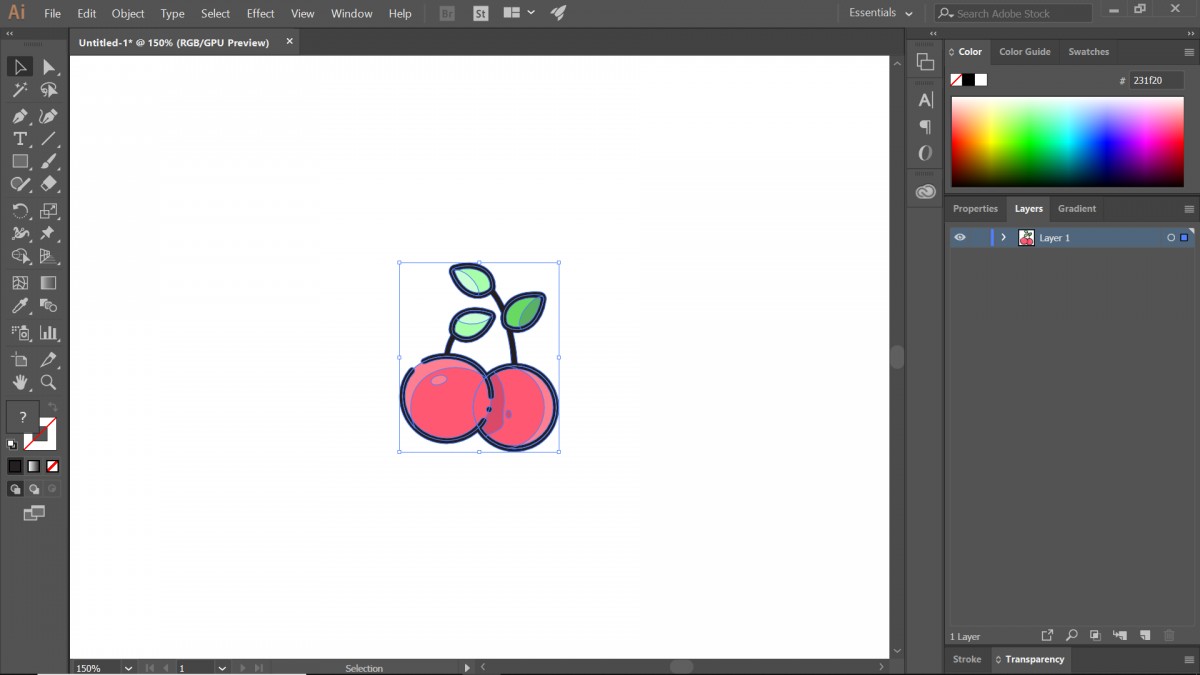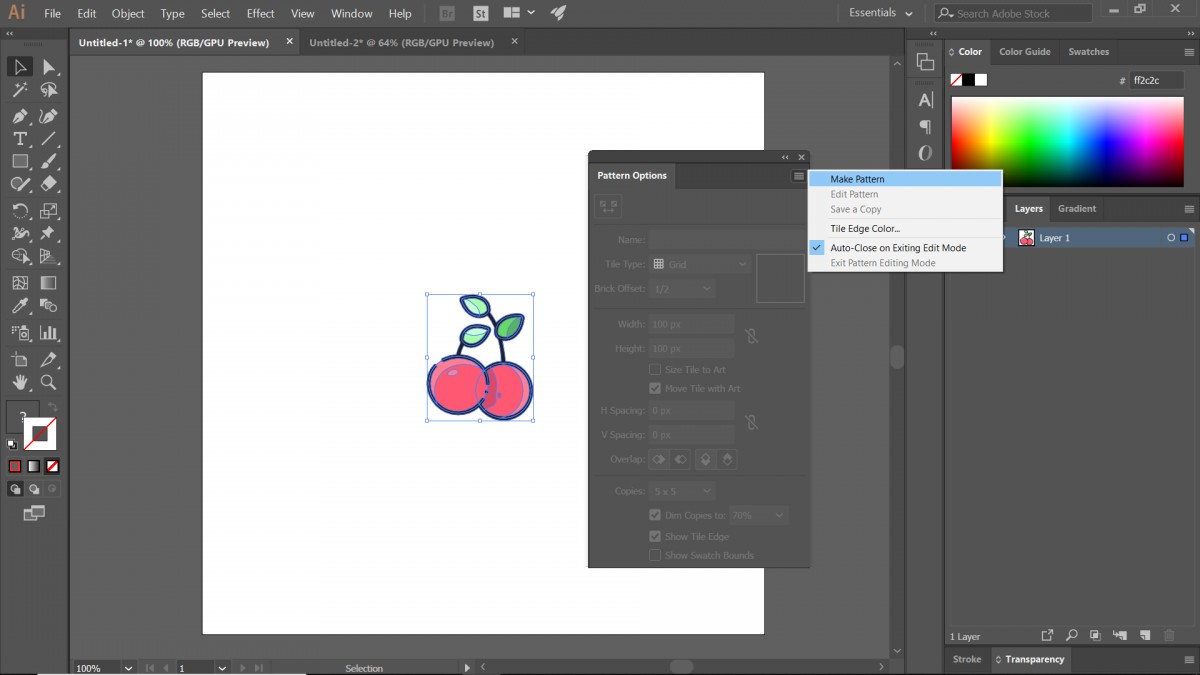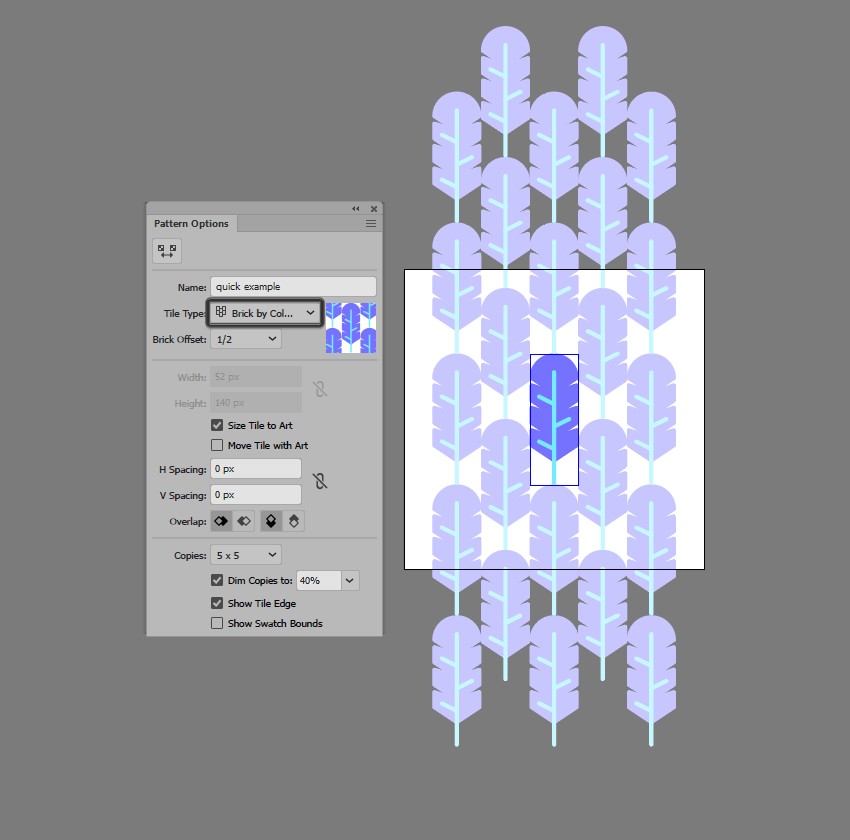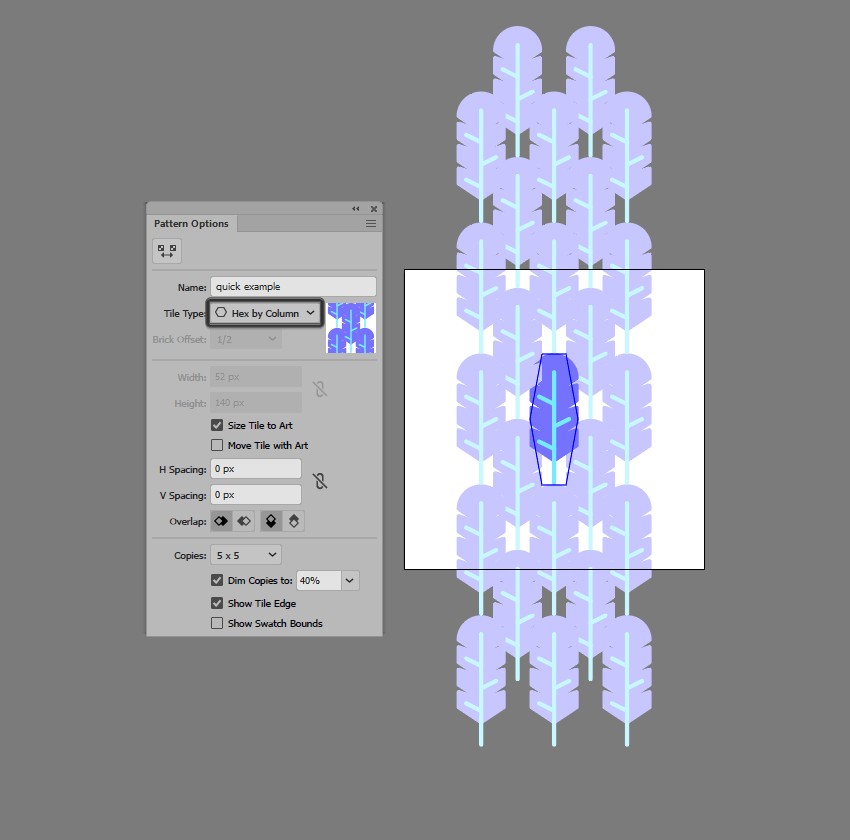Pattern là một công cụ có tính ứng dụng rất cao trong thiết kế đồ họa, bởi nó có tính sáng tạo và khả năng tùy chỉnh cao. Vậy, làm sao để tạo Pattern trong Illustrator? Để đi tìm câu trả lời cho câu hỏi trên, bạn hãy tham khảo bài viết dưới đây cùng Muakey nhé!
Trong Adobe Illustrator, chọn hình muốn làm pattern > Trên thanh menu, chọn Window > Chọn Pattern Option > Nhấn vào biểu tượng ba dấu gạch ngang, chọn Make Pattern > Hộp thoại Pattern Options hiện ra và tùy chỉnh Pattern theo ý đồ thiết kế của bạn > Nhấn OK > Hoàn thành.
Đầu tiên, để sử dụng công cụ tạo pattern trong Illustrator (hộp thoại Pattern Option), bạn cần nhấn chọn hình mà mình muốn dùng làm pattern.
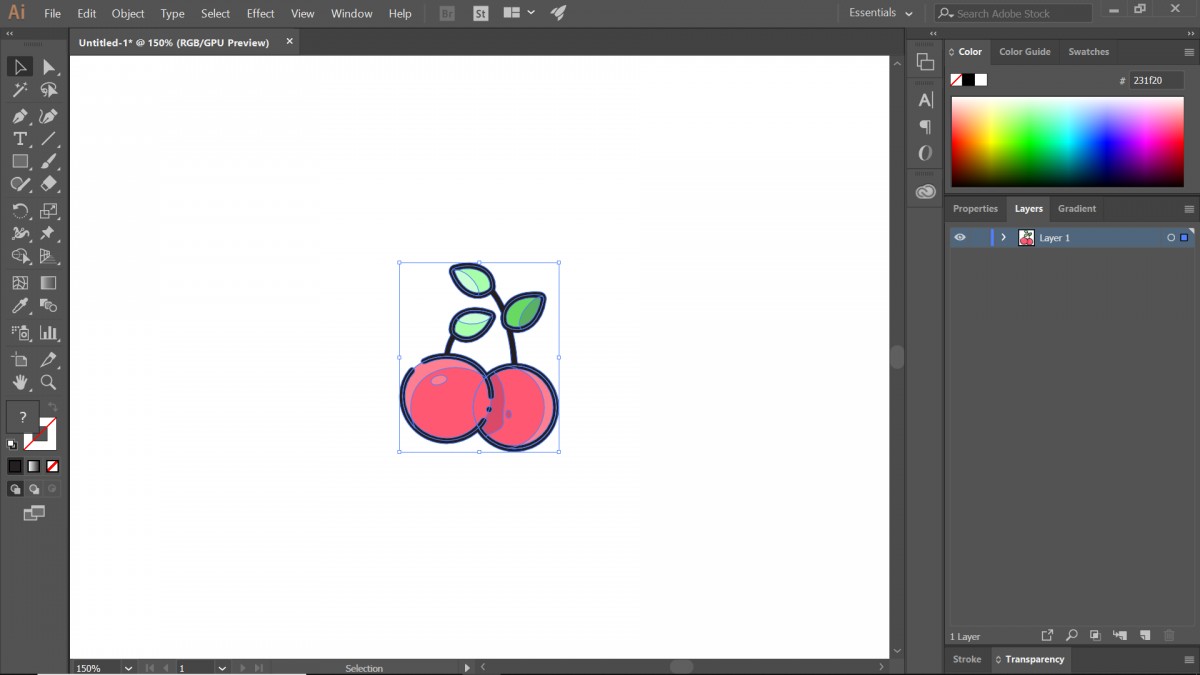
Bước 1: Sau khi đã chọn được hình, bạn chọn Window > Pattern Option.
*Lưu ý: Bạn nhớ không đổ màu nền và viền để pattern có nền trong suốt nhé

Bước 2: Chọn Make Pattern trong menu mở rộng
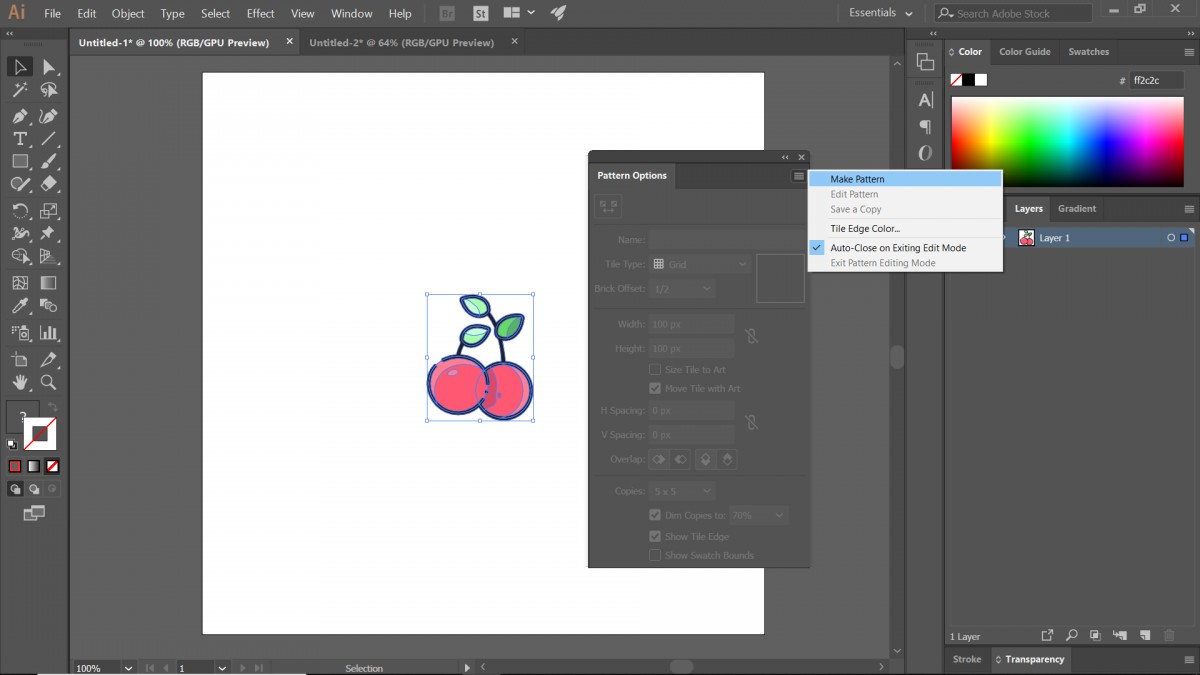
Bước 3: Nhấn OK ở hộp thoại hiện ra và bây giờ bạn đã có thể tùy chỉnh pattern của mình rồi đó

Bước 4: Tùy chỉnh cách sắp xếp pattern
4.1: Cách sắp xếp (Tiles Type)
Có 5 cách sắp xếp để bạn chọn trong Illustrator
– Grid: Lưới là cách sắp xếp cơ bản nhất của pattern, các hình vẽ sẽ được sắp xếp đều nhau và cùng nằm trên một đường thẳng.

– Brick by row: Hình vẽ được đặt vào một khung chữ nhật; các hình nằm chính giữa được căn thẳng nhau theo hàng dọc, các hình còn lại căn theo hàng ngang.

– Brick by column: Hình vẽ được đặt vào một khung chữ nhật và được xếp so le với nhau
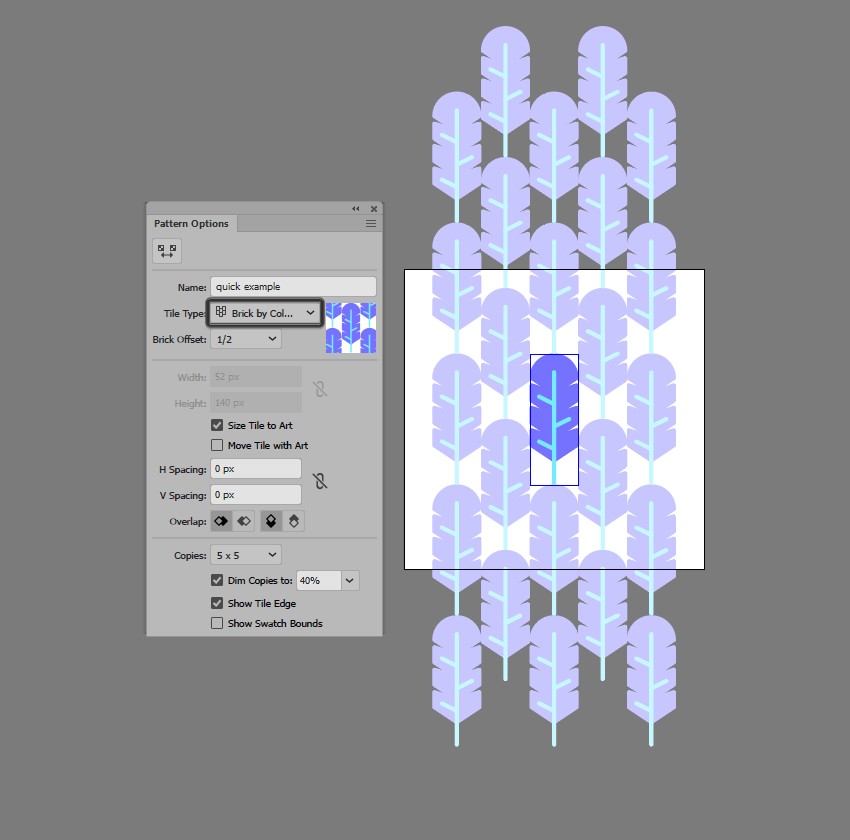
– Hex by row: Hình vẽ được đặt vào một khung lục giác; các hình nằm chính giữa được căn thẳng nhau theo hàng dọc, các hình còn lại căn theo hàng ngang.

– Hex by column: Hình vẽ được đặt vào một khung lục giác và được xếp so le với nhau.
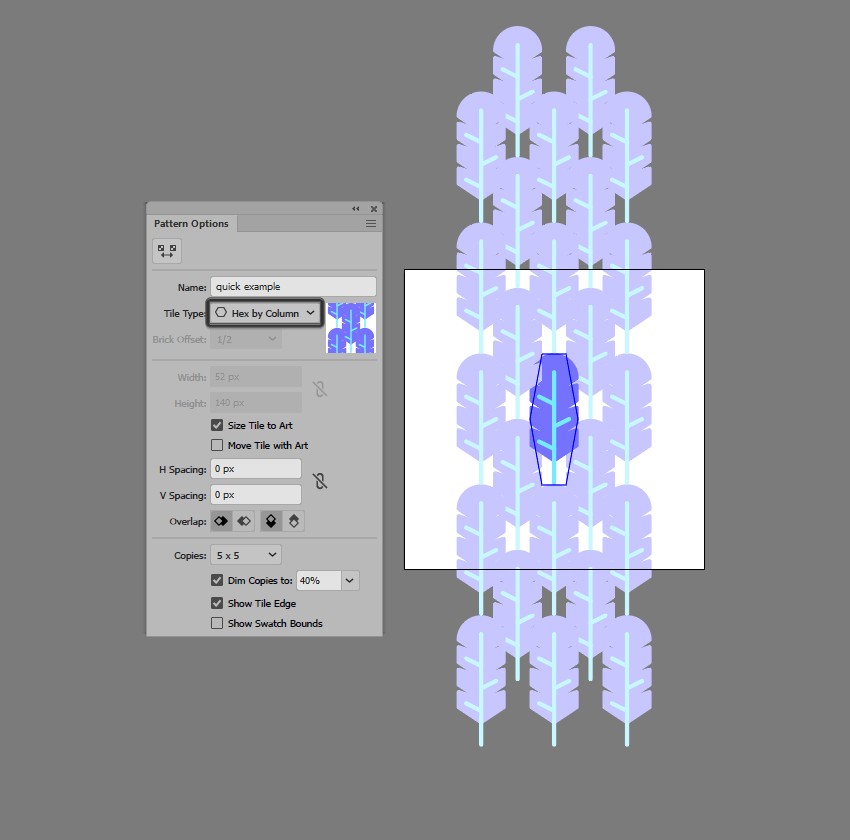
4.2: Khoảng cách (H/V Spacing)
Nhấn chọn hộp kiểm Size Tile to Art để tùy chỉnh H-V Spacing nhé. Bạn có thể tùy chỉnh khoảng cách giữa các hình với nhau bằng cách nhập trực tiếp thông số (tính theo đơn vị pixel), số càng tăng thì khoảng cách càng lớn.
*Lưu ý: Nếu muốn xem trước pattern, bạn hãy bỏ chọn hộp kiểm Dim Copies to nhé

Bước 5: Sau khi đã tùy chỉnh xong, chọn Done và pattern của bạn sẽ xuất hiện trong tab Swatches (Window > Swatches để mở tab này)
*Lưu ý: Khi áp pattern lên hình, để giữ được màu nền gốc, các bạn nhớ copy thành 2 như ảnh minh họa dưới đây nhé – 1 hình đổ màu nền và 1 hình áp pattern.

Tạm kết